エントリーの編集

エントリーの編集は全ユーザーに共通の機能です。
必ずガイドラインを一読の上ご利用ください。
記事へのコメント3件
- 注目コメント
- 新着コメント
注目コメント算出アルゴリズムの一部にLINEヤフー株式会社の「建設的コメント順位付けモデルAPI」を使用しています
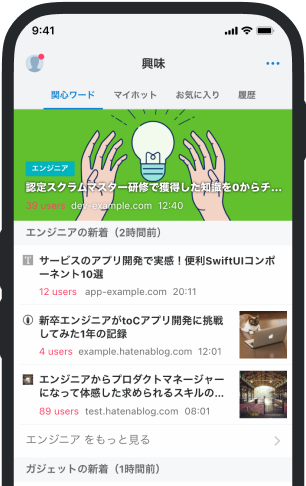
- バナー広告なし
- ミュート機能あり
- ダークモード搭載
関連記事
Tera Termで自動的にログを取得する | Agenda Labs IT技術ブログ
今回はTera Termで自動的にログを取得する設定をする。 また、ログファイル名を「hostname_yyyymmdd_hhm... 今回はTera Termで自動的にログを取得する設定をする。 また、ログファイル名を「hostname_yyyymmdd_hhmm」と設定し、 いつどこに接続した際のログファイルかわかるようにする。 <前提> この手順書では以下のバージョンのTera Termを使用する。 『Tera Term Version4.62』 別のバージョンを使用する場合は手順が異なる場合がある。 <手順> 1. Tera Termを起動し、「キャンセル」ボタンを選択 2. 「ファイル」→「ログ」を選択 3. オプションの「追記」のチェックを外し、保存を選択 4. 「設定」→「その他の設定」を選択 5. 「ログ」タブを選択 6. 「標準ログファイル名」に以下を入力 『&h_%Y%m%d_%H%M.log』 7. 「標準のログ保存先フォルダ」に任意のフォルダを指定 8. 「自動的にログ採取を開始する」にチェックを入

















2011/06/29 リンク